წაშალეთ პრობლემური დრაივერები Windows უსაფრთხოების გასათავისუფლებლად
- მეხსიერების მთლიანობა არის Windows უსაფრთხოების მნიშვნელოვანი ასპექტი თქვენი კომპიუტერის დასაცავად.
- თუ ის ნაცრისფერია, მაშინ თქვენ გაქვთ რაიმე სახის შეუთავსებლობის პრობლემა, რომელიც სწრაფად უნდა მოაგვაროთ.
- SFC სკანირების გაშვება ან პრობლემური დრაივერებისგან თავის დაღწევა საუკეთესო მეთოდებია ამის გამოსასწორებლად.
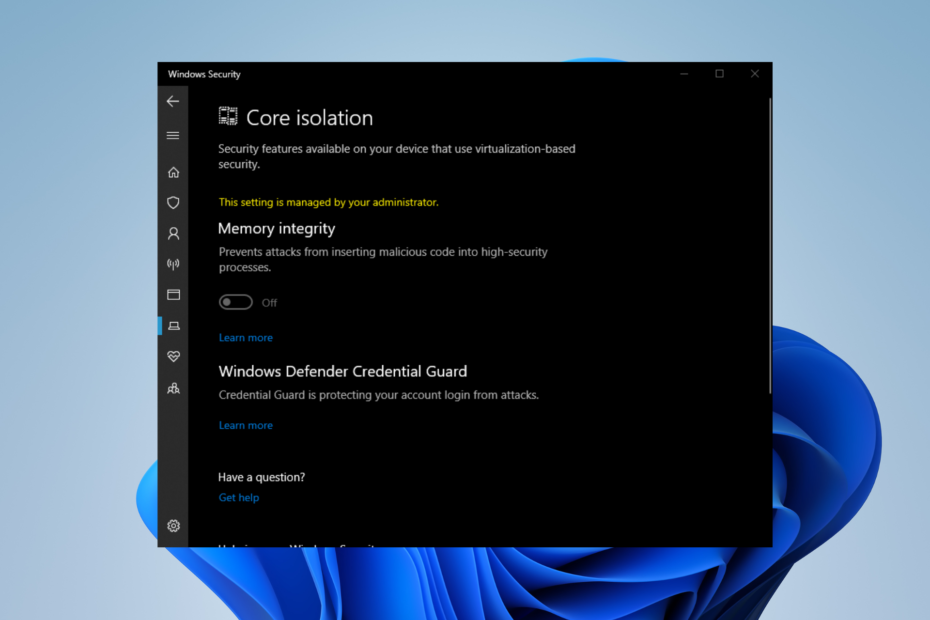
Xდააინსტალირეთ ჩამოტვირთვის ფაილზე დაწკაპუნებით
Fortect არის სისტემის სარემონტო ინსტრუმენტი, რომელსაც შეუძლია თქვენი სრული სისტემის სკანირება დაზიანებული ან დაკარგული OS ფაილებისთვის და ავტომატურად შეცვალოს ისინი თავისი საცავიდან სამუშაო ვერსიებით.
გაზარდეთ თქვენი კომპიუტერის შესრულება სამი მარტივი ნაბიჯით:
- ჩამოტვირთეთ და დააინსტალირეთ Fortect თქვენს კომპიუტერზე.
- გაუშვით ინსტრუმენტი და დაიწყეთ სკანირება
- დააწკაპუნეთ მარჯვენა ღილაკით შეკეთებადა გაასწორეთ რამდენიმე წუთში.
- 0 მკითხველებმა უკვე ჩამოტვირთეს Fortect ამ თვეში
მეხსიერების მთლიანობა მნიშვნელოვანი ნაწილია Windows უსაფრთხოება
რომელიც იცავს თქვენს კომპიუტერს გარე შეტევებისგან. გარდა ამისა, ის უზრუნველყოფს, რომ ყველა დაინსტალირებული მოწყობილობა სანდო წყაროებიდან მოდის და გამართულად მუშაობს.თუ ის გამორთული გაქვთ Windows Security-ში, უნდა დაუყოვნებლივ ჩართეთ იგი. თუმცა, ზოგიერთმა მომხმარებელმა განაცხადა, რომ მეხსიერების მთლიანობა ნაცრისფერი იყო, რის გამოც მისი ჩართვა შეუძლებელია.
რატომ არ შემიძლია მეხსიერების მთლიანობის ჩართვა?
არსებობს რამდენიმე მიზეზი, რის გამოც მეხსიერების მთლიანობა უცნაურად ნაცრისფერია. მაგრამ ერთი რამ, რაც ყველას აქვს საერთო, არის თავსებადობის გარკვეული საკითხის გამო.
- თქვენი სისტემა მოძველებულია - Თუ შენი კომპიუტერი მოძველებულია, მას შეუძლია გამოიწვიოს სხვადასხვა შეუთავსებლობის პრობლემები, მათ შორის ნაცრისფერი მეხსიერების მთლიანობა.
- დაზიანებული ფაილები აწუხებს თქვენს კომპიუტერს – მავნე პროგრამას შეუძლია დააზიანოს ფაილები. მის მოსაშორებლად დაგჭირდებათ დასუფთავების პროგრამა.
- თქვენ ჩამოტვირთეთ რამდენიმე ცუდი დრაივერი – არათავსებადმა დრაივერებმა ასევე შეიძლება გამოიწვიოს მრავალი პრობლემა. თქვენ დაგჭირდებათ მათი დეინსტალაცია.
- თქვენს კომპიუტერში არის კონფლიქტური პროგრამული უზრუნველყოფა - ახლახან დაინსტალირებული აპები შეიძლება კონფლიქტი იყოს თქვენს კომპიუტერში უკვე არსებულ აპებთან.
როგორ დავაფიქსირო ნაცრისფერი მეხსიერების მთლიანობა?
გამოსწორებამდე წასვლამდე, არსებობს რამდენიმე მოსამზადებელი ნაბიჯი, რომელიც ჯერ უნდა შეასრულოთ.
- გადატვირთეთ თქვენი კომპიუტერი.
- დახურეთ და შემდეგ ხელახლა გახსენით Windows Security.
- დახმარებისთვის დაუკავშირდით თქვენს IT ან სისტემის ადმინისტრატორს.
- ახლახან დაინსტალირებული აპების დეინსტალაცია.
1. Windows 11-ის განახლება
- Windows 11 საძიებო ზოლში ჩაწერეთ პარამეტრები და დააჭირეთ ჩანაწერს, რომელიც გამოჩნდება.
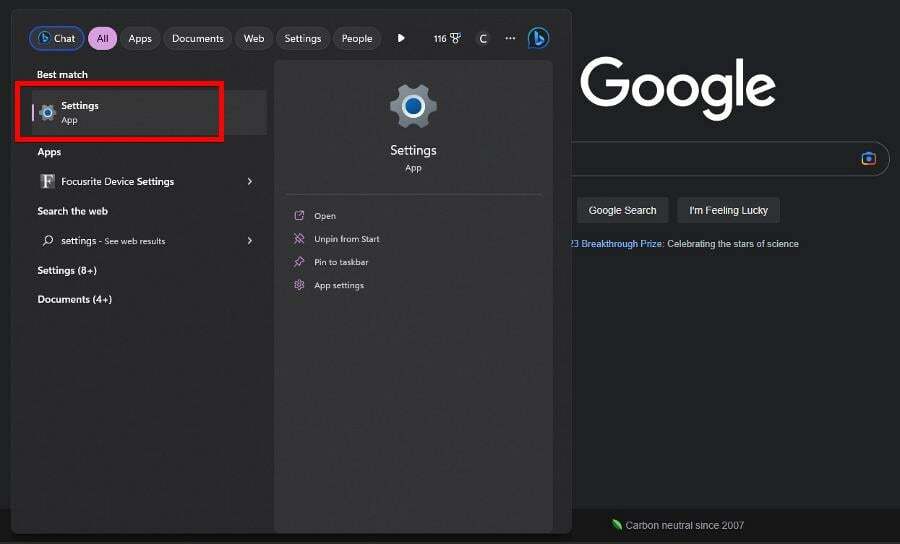
- გადადით პარამეტრების მენიუს Windows Update განყოფილებაში. Windows 11 დაუყოვნებლივ დაიწყებს ხელმისაწვდომი განახლებების ჩამოტვირთვას.
- დასრულების შემდეგ დააწკაპუნეთ გადატვირთეთ ახლა.
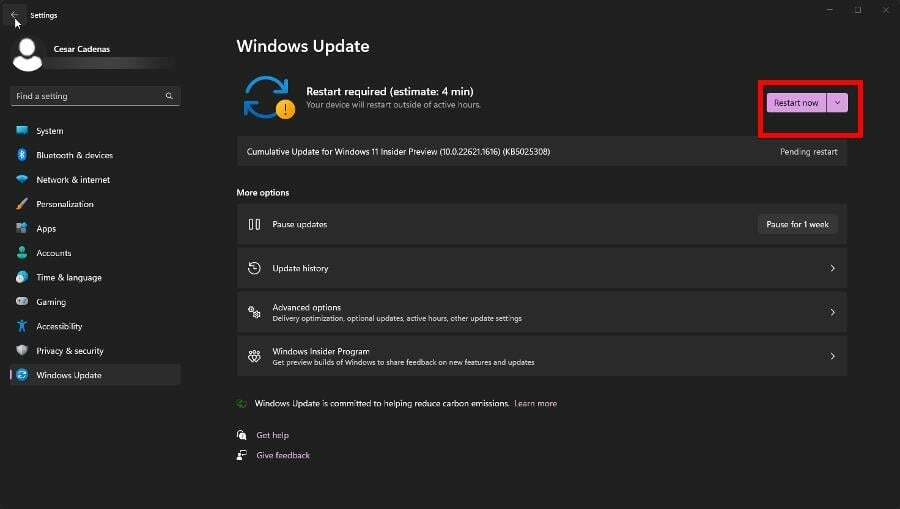
- შემდეგი, აირჩიეთ დააჭირეთ Დამატებითი პარამეტრები ქვეშ Მეტი არჩევანი.
- აირჩიეთ სურვილისამებრ განახლებები.
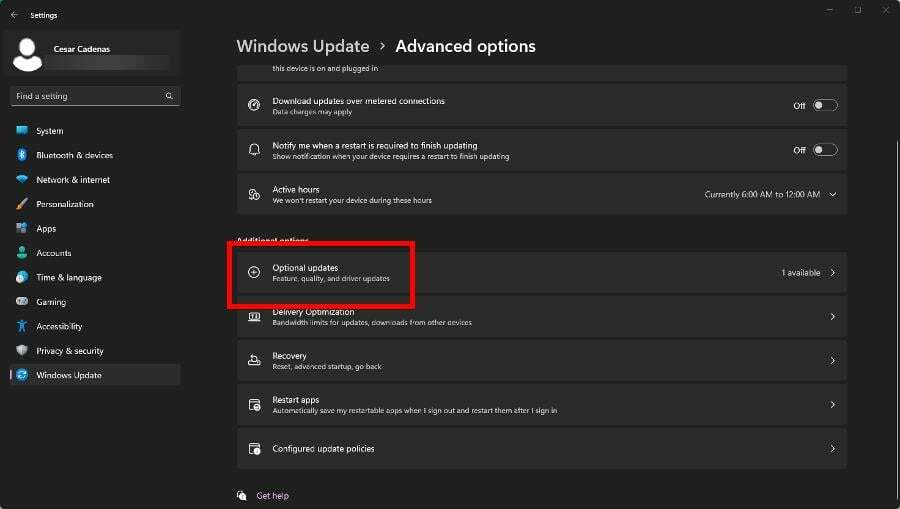
- შემდეგ გვერდზე აირჩიეთ არასავალდებულო განახლებები, რომელთა ინსტალაციაც გსურთ. დააწკაპუნეთ ჩამოტვირთეთ და დააინსტალირეთ პროცესის დასასრულებლად.
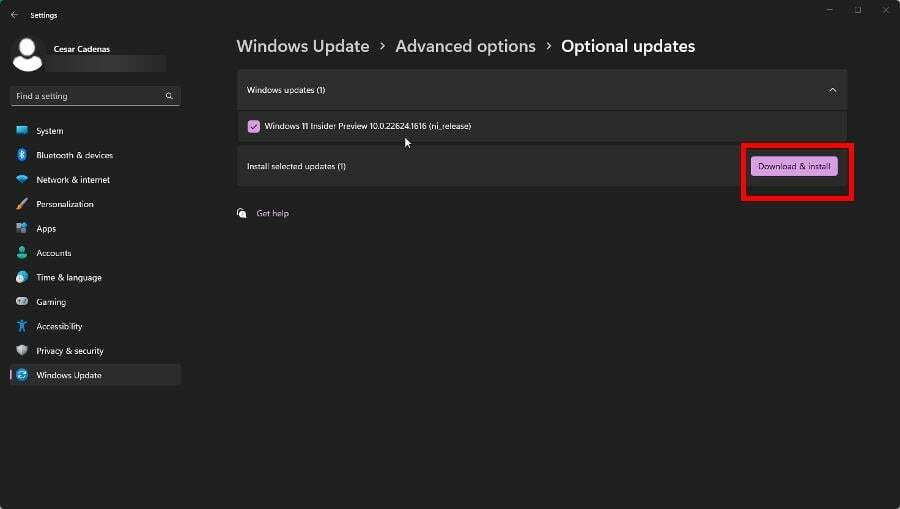
2. ორჯერ შეამოწმეთ დრაივერები
- Windows 11 საძიებო ზოლში ჩაწერეთ windows უსაფრთხოება. აირჩიეთ Windows უსაფრთხოება როცა გამოჩნდება.

- დააწკაპუნეთ მოწყობილობის უსაფრთხოება Windows Security-ის მარცხენა მხარეს. სცადეთ გადართოთ მეხსიერების მთლიანობა.
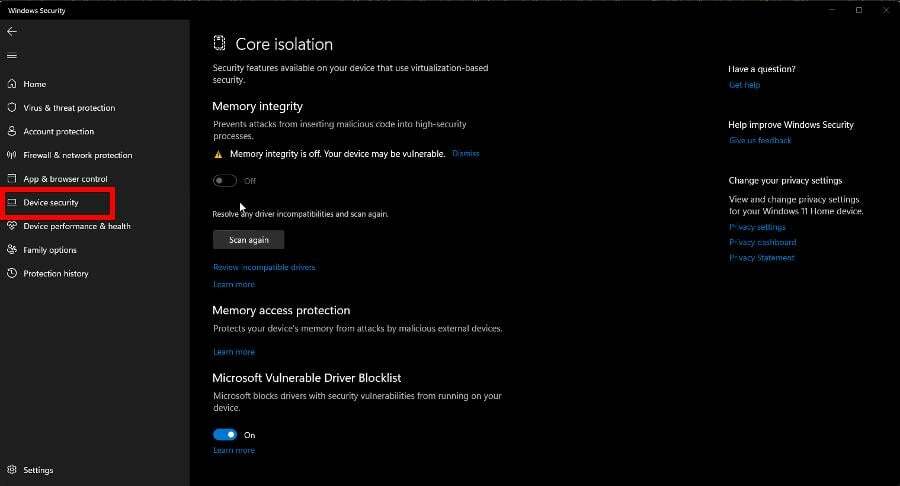
- თუ ის ვერ მოხერხდა, დააწკაპუნეთ გადახედეთ შეუთავსებელ დრაივერებს. გაითვალისწინეთ შეუთავსებელი დრაივერები, რომლებიც ნაჩვენებია შემდეგ გვერდზე.
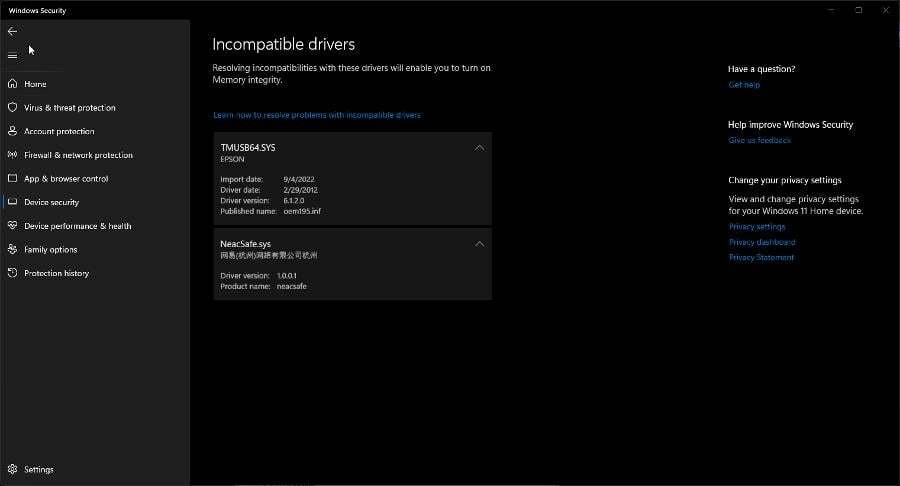
- ახლა ჩაწერეთ Მოწყობილობის მენეჯერი Windows 11-ის საძიებო ზოლში. დააწკაპუნეთ Მოწყობილობის მენეჯერი როცა გამოჩნდება.
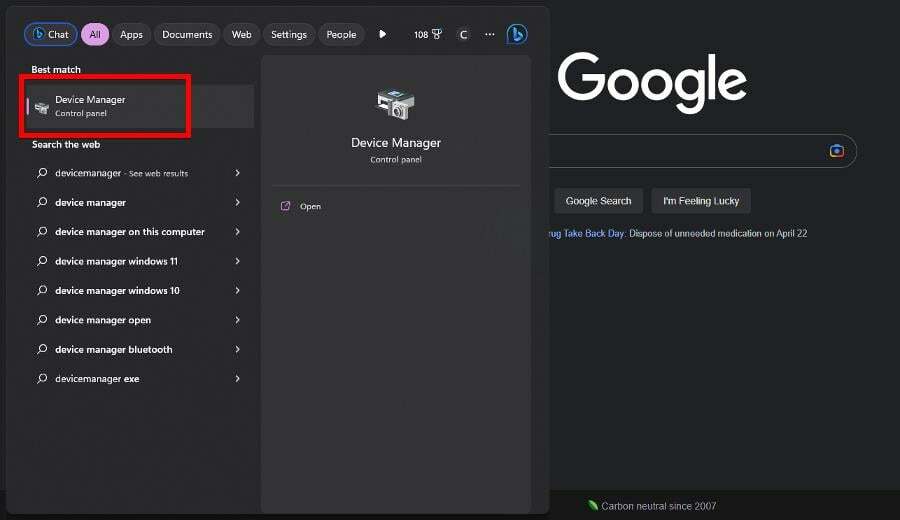
- დააწკაპუნეთ ხედი მოწყობილობის მენეჯერში. აირჩიეთ დამალული მოწყობილობების ჩვენება ჩამოსაშლელ მენიუში.
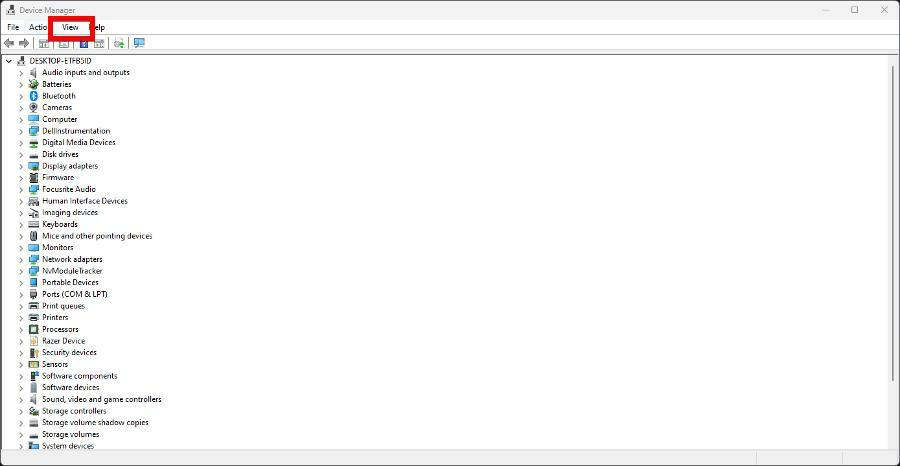
- იპოვნეთ მოწყობილობა პრობლემური დრაივერით, რომელიც ჩანს Windows Security-ში.
- აირჩიეთ მოწყობილობის დეინსტალაცია კონტექსტურ მენიუში.
- ამოღება ავტომატურად უნდა მოხდეს. ზოგიერთ შემთხვევაში, გამოჩნდება ფანჯარა, სადაც შეგიძლიათ წაშალოთ დრაივერი.
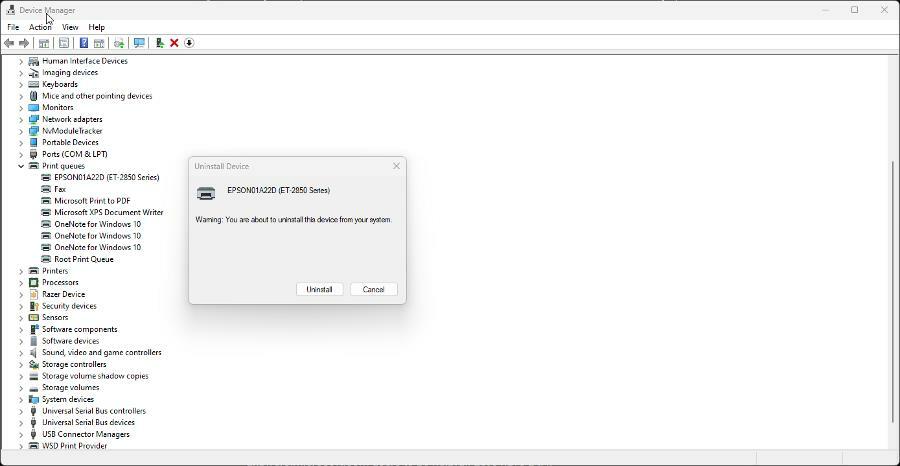
ეს პროცესი შეიძლება იყოს სახიფათო და შრომატევადი, სანამ არ აღმოაჩენთ დრაივერების შეუთავსებლობას ან არ განაახლებთ ძველ დრაივერებს, რამაც შეიძლება განსაზღვროს ეს პრობლემა თქვენს კომპიუტერში.
ამ მიზნით, შეგიძლიათ გამოიყენოთ გამოყოფილი პროგრამული უზრუნველყოფა, რომელსაც შეუძლია ავტომატურად მართოს ყველა დრაივერი, იპოვოთ დაკარგული ან დააინსტალიროს დრაივერის უახლესი ვერსია ერთი დაწკაპუნებით.
⇒ მიიღეთ DriverFix
3. არათავსებადი დრაივერების დეინსტალაცია
- Წადი Microsoft Build და ჩამოტვირთეთ Autoruns.
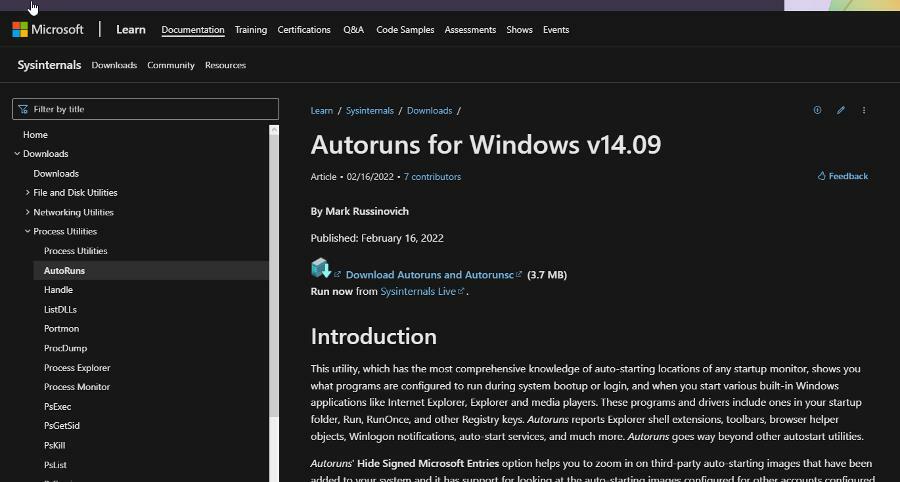
- ამოიღეთ zip ფაილი, რომელიც ახლახან გადმოწერეთ. დააწკაპუნეთ მაუსის მარჯვენა ღილაკით Autoruns და აირჩიეთ Ადმინისტრატორის სახელით გაშვება.
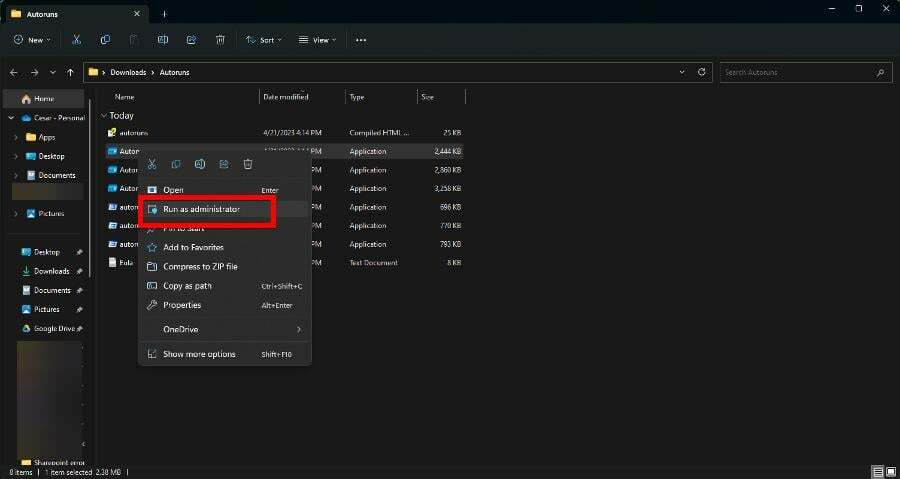
- ვეთანხმები Autoruns სალიცენზიო ხელშეკრულებას.
- პრობლემური მძღოლები მონიშნულია ყვითლად. იპოვნეთ ისინი და მოხსენით ველი მათ გვერდით, რომ გამორთოთ ეს დრაივერები.
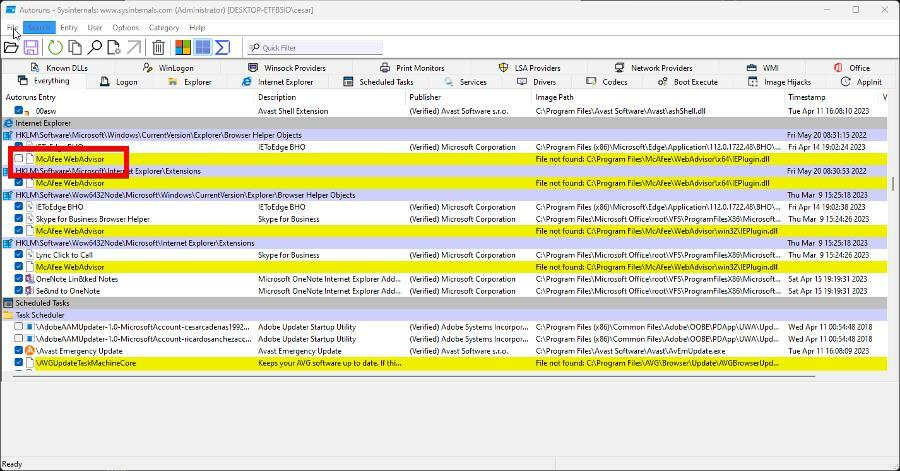
- თუ ვერ გამორთეთ დრაივერი, დააწკაპუნეთ მასზე მარჯვენა ღილაკით და აირჩიეთ წაშლა.
4. ჩართეთ მეხსიერების მთლიანობა რეესტრის რედაქტორის საშუალებით
- Windows 11 საძიებო ზოლში ჩაწერეთ რეგედიტი. დააწკაპუნეთ რეესტრის რედაქტორი როცა გამოჩნდება.

- რეესტრის რედაქტორში გააფართოვეთ შემდეგი საქაღალდეები ამ თანმიმდევრობით: HKEY_LOCAL_MACHINE > SYSTEM > CurrentControlSet > Control.

- ახლა გახსენით შემდეგი: DeviceGuard > სცენარები > HypervisorEnforcedCodeIntegrity
- HypervisorEnforcedCodeIntegrity-ში ორჯერ დააწკაპუნეთ ჩართულია.
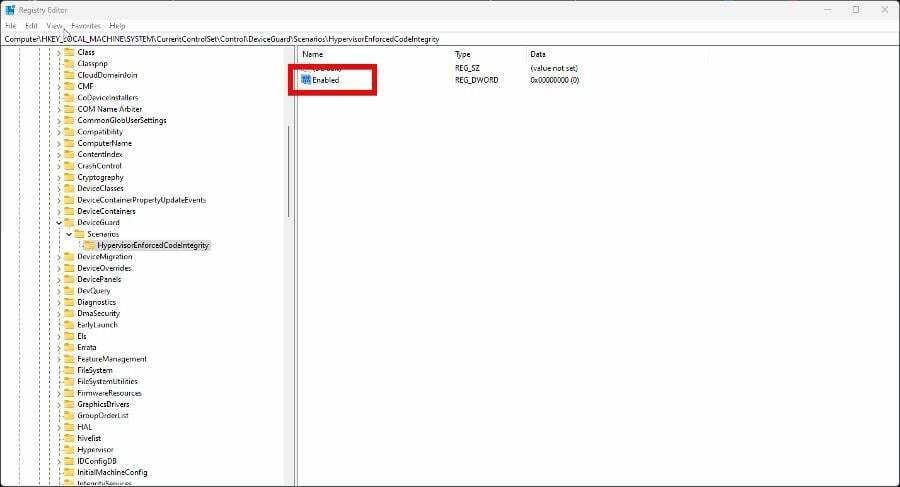
- დააყენეთ ღირებულების მონაცემები 1, შემდეგ დააწკაპუნეთ ᲙᲐᲠᲒᲘ. გადატვირთეთ კომპიუტერი ცვლილებების ჩასართავად.
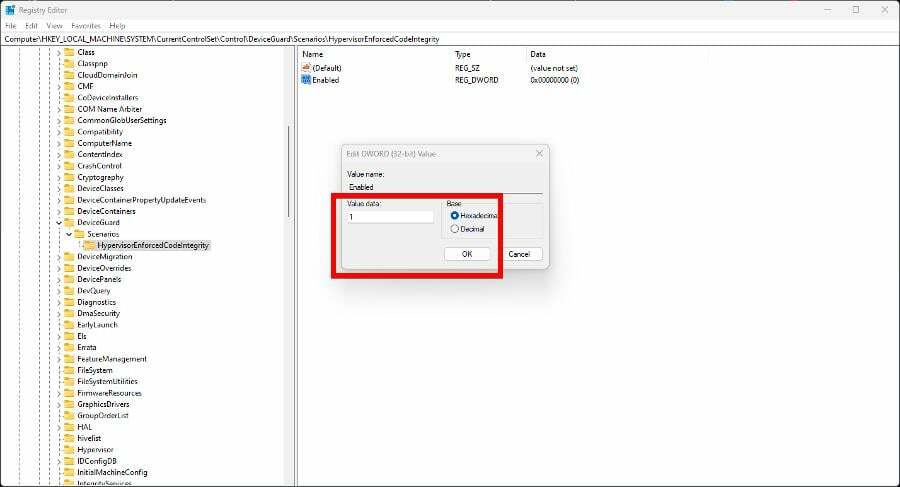
5. კომპიუტერის გადატვირთვა
- ტიპი პარამეტრები Windows 11-ის საძიებო ზოლში. დააჭირეთ ჩანაწერს, რომელიც გამოჩნდება.
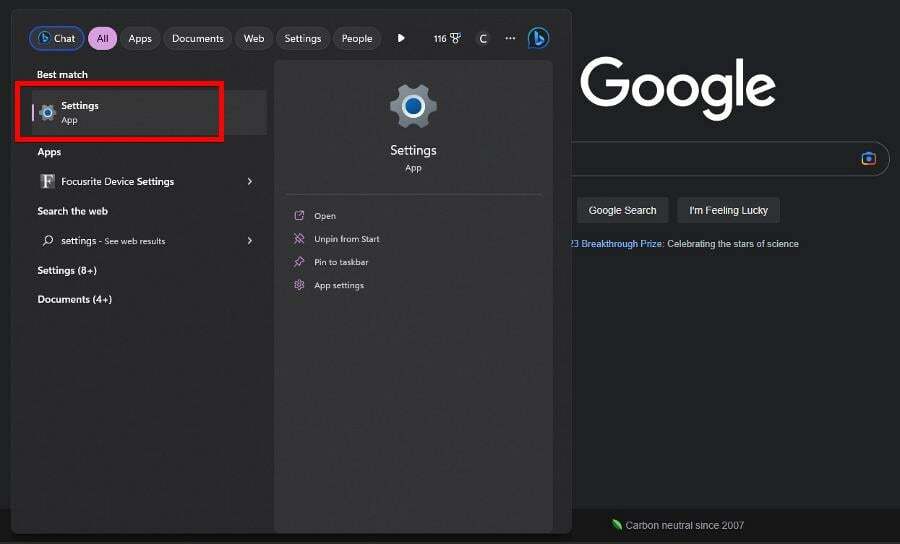
- სისტემის განყოფილებაში გადადით ქვემოთ და აირჩიეთ აღდგენა.
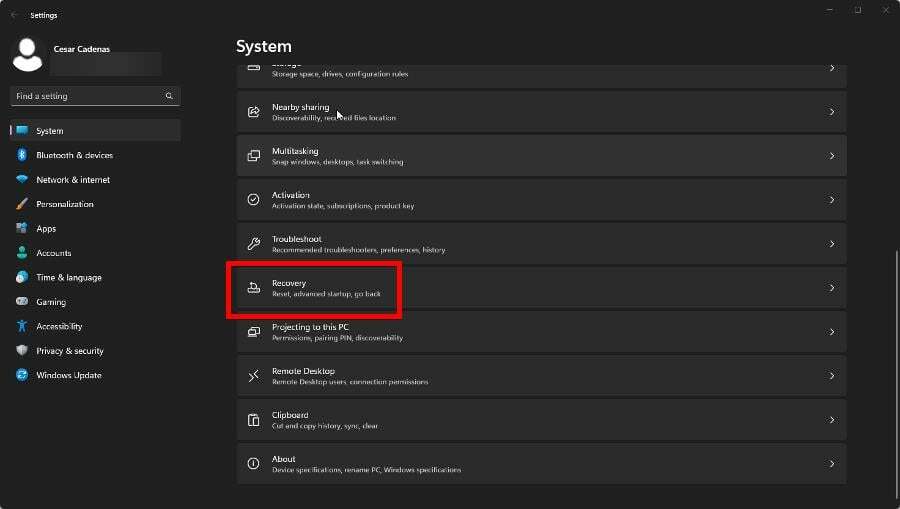
- დააწკაპუნეთ კომპიუტერის გადატვირთვა შემდეგ გვერდზე.

- ამომხტარ ფანჯარაში გირჩევთ აირჩიოთ შეინახე ჩემი ფაილები.
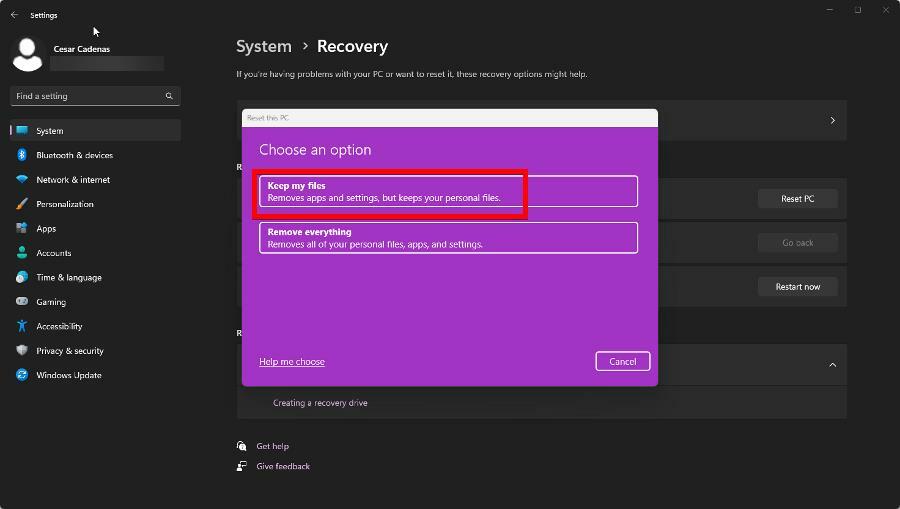
- დააწკაპუნეთ ღრუბლის ჩამოტვირთვა Windows 11-ის ხელახლა ინსტალაცია.
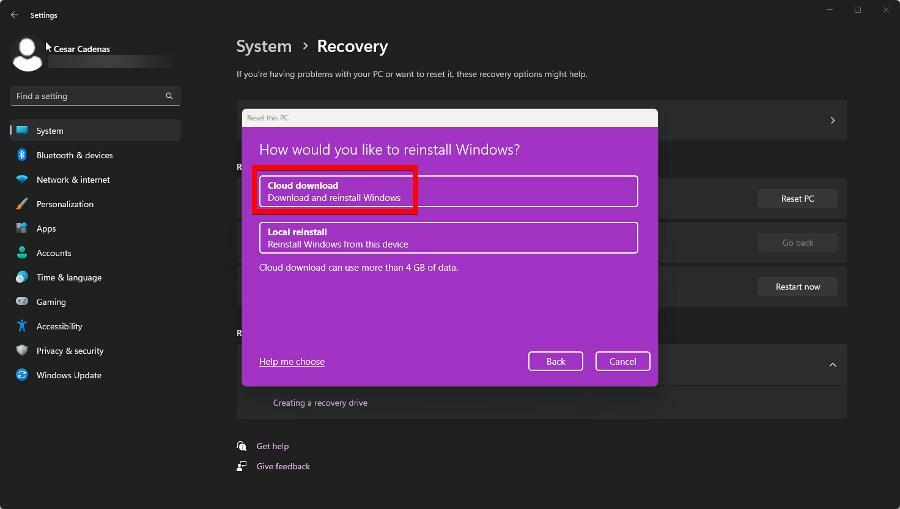
6. გაუშვით SFC და DISM სკანირება
- Windows 11 საძიებო ზოლში ჩაწერეთ სმდ Command Prompt-ის გამოსატანად. დააწკაპუნეთ გაუშვით ადმინისტრატორი.
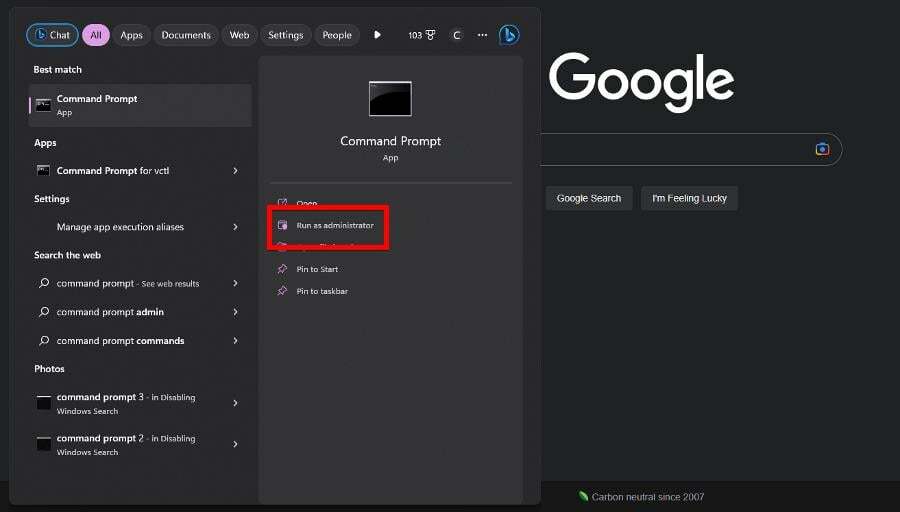
- შეიყვანეთ შემდეგი ბრძანება:
sfc / scannow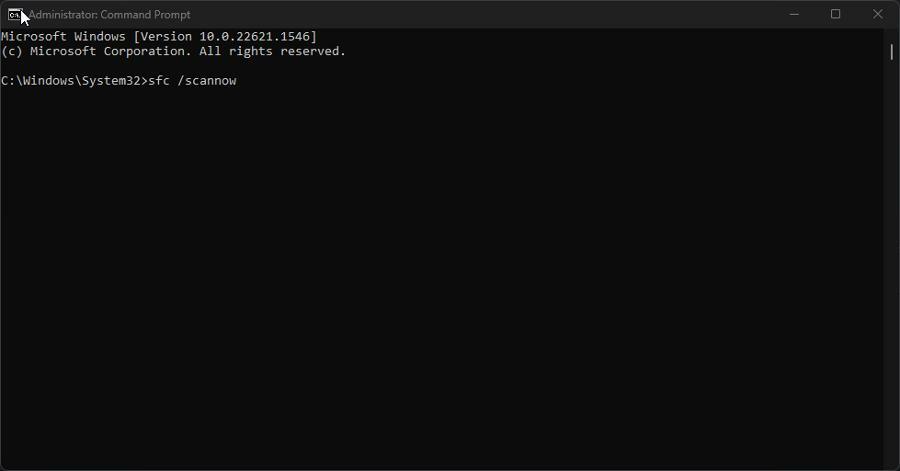
- მიეცით Command Promp-ს საკმარისი დრო პროცესის დასასრულებლად.
- როდესაც ეს დასრულდება, შეიტანეთ შემდეგი ბრძანებები ერთმანეთის მიყოლებით:
DISM /ონლაინ /Cleanup-Image /CheckHealthDISM /ონლაინ /Cleanup-Image /ScanHealthDISM /ონლაინ /Cleanup-Image /RestoreHealth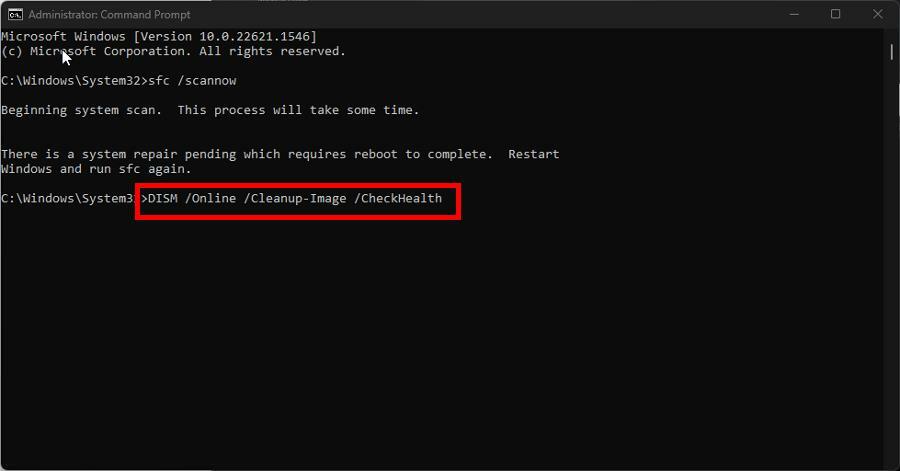
- გადატვირთეთ კომპიუტერი.
- Libwinpthread-1.dll არ მოიძებნა ან გამოტოვებულია [შესწორება]
- 0x00000078 BSOD შეცდომა: მისი გამოსწორების 5 გზა
- Windows 11: მაუსის მგრძნობელობა მუდმივად იცვლება? აქ არის გამოსწორება
- რამდენ ხანს იქნება Windows 11-ის მხარდაჭერა?
7. Windows უსაფრთხოების გადატვირთვა
- ტიპი პარამეტრები Windows 11-ის საძიებო ზოლში. აირჩიეთ პარამეტრები როცა გამოჩნდება.
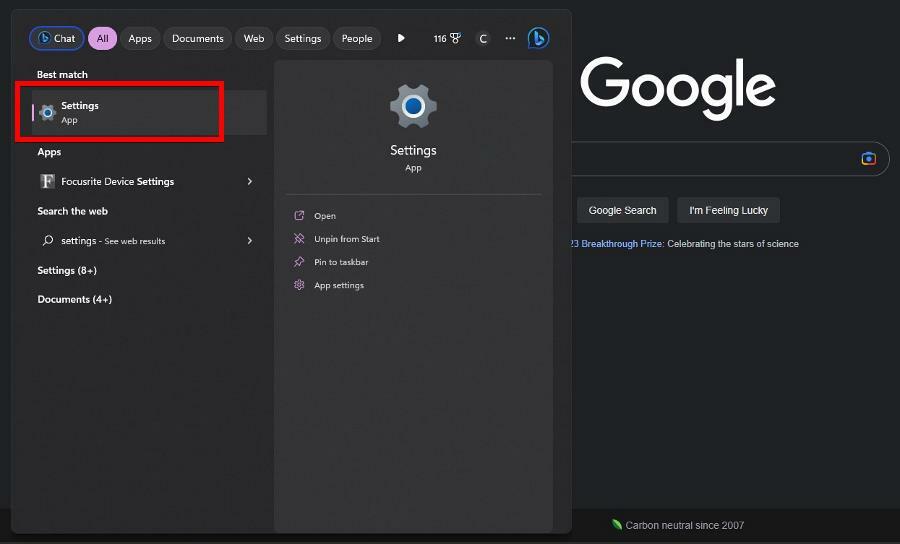
- დააწკაპუნეთ აპები მარცხენა მხარეს, შემდეგ აირჩიეთ დაინსტალირებული აპლიკაციები.
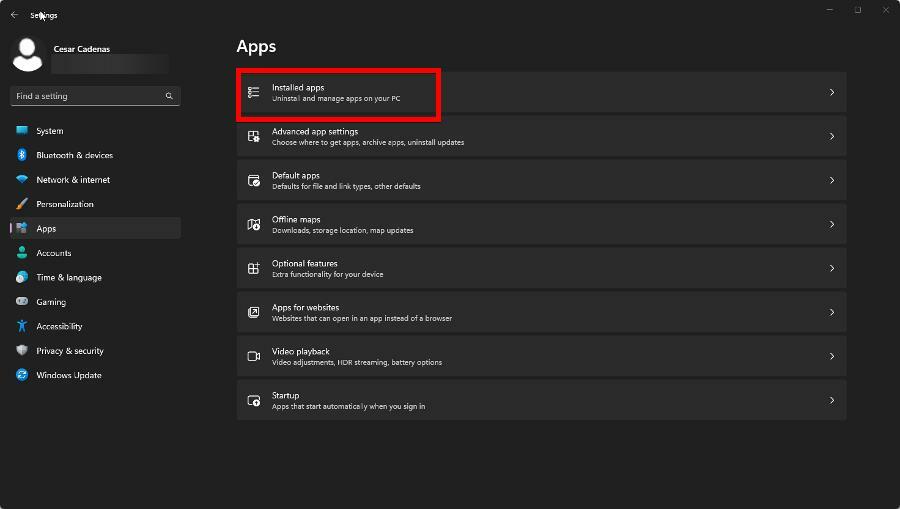
- გადადით ქვემოთ, სანამ არ იპოვით Windows Security. დააჭირეთ სამ წერტილს მარჯვნივ და აირჩიეთ Დამატებითი პარამეტრები.
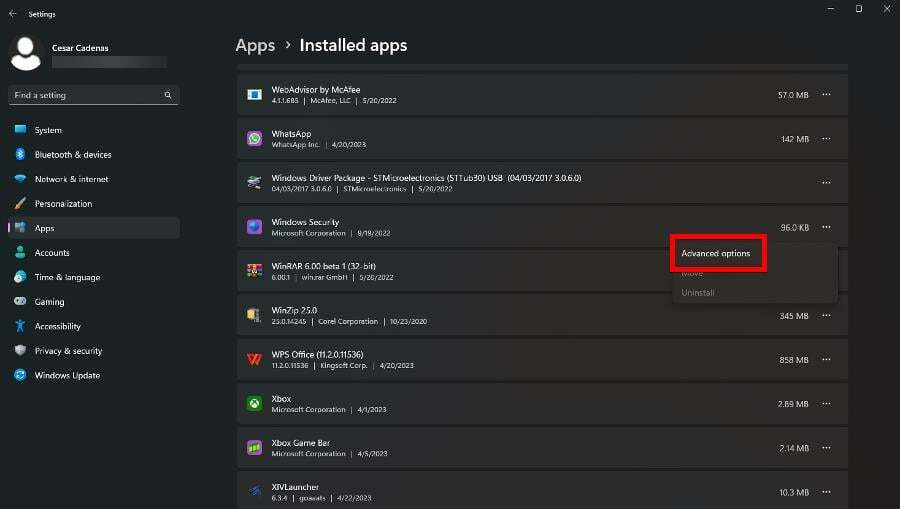
- გადაახვიეთ აქ და დააწკაპუნეთ გადატვირთვა.
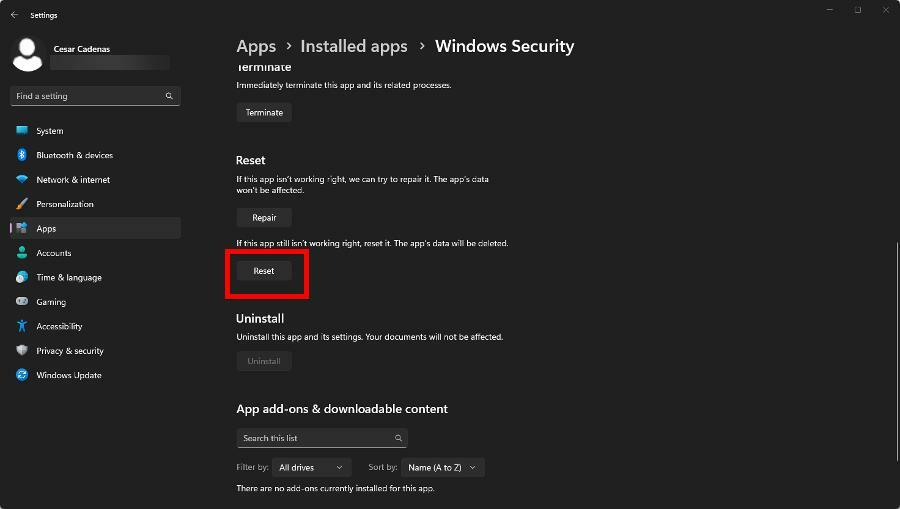
- დააწკაპუნეთ გადატვირთვა პატარა ფანჯარაში, რომელიც გამოჩნდება.
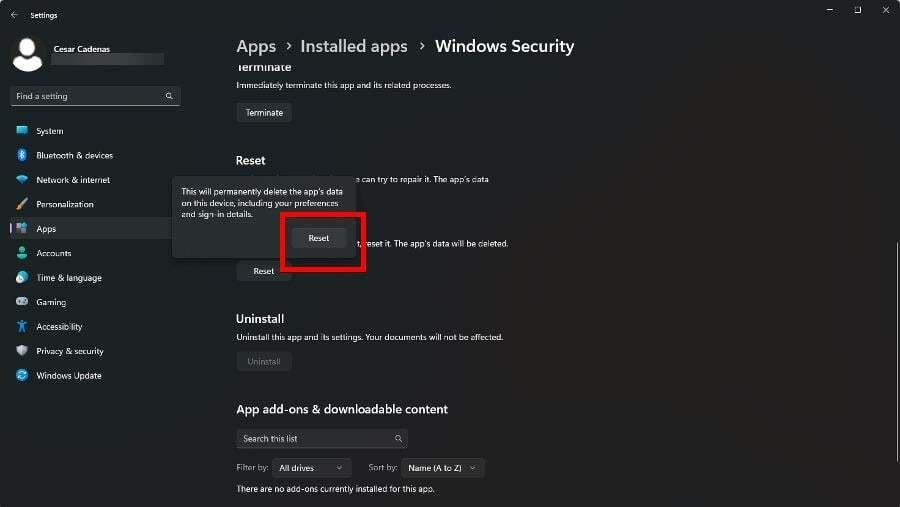
ამ ინსტრუქციების მიყოლებით, იმედია, აღარ გექნებათ Windows უსაფრთხოებასთან დაკავშირებული პრობლემები. მაგრამ გაითვალისწინეთ, რომ ის მიდრეკილია შეცდომებისკენ, მაგალითად, როდესაც ის მოულოდნელად უარს ამბობს გაშვებაზე.
თუ ეს დაგემართათ, გაუშვით SFC და DISM ბრძანებები, რომლებიც ნაჩვენებია ადრე გადაწყვეტაში. და თუ Windows-ის უსაფრთხოების დაცვის ისტორია აკლია, წაშალეთ სკანირების ისტორიის ფაილები.
თუ თქვენ გაქვთ რაიმე შემოთავაზება ან სახელმძღვანელო, რომლის ნახვაც გსურთ, აუცილებლად დაწერეთ კომენტარი ქვემოთ.
ჯერ კიდევ გაქვთ პრობლემები?
სპონსორირებული
თუ ზემოხსენებულმა წინადადებებმა არ გადაჭრა თქვენი პრობლემა, თქვენს კომპიუტერს შეიძლება შეექმნას Windows-ის უფრო სერიოზული პრობლემები. ჩვენ გირჩევთ აირჩიოთ ყოვლისმომცველი გადაწყვეტა, როგორიცაა ფორტექტი პრობლემების ეფექტურად გადასაჭრელად. ინსტალაციის შემდეგ, უბრალოდ დააწკაპუნეთ ნახვა და შესწორება ღილაკს და შემდეგ დააჭირეთ დაიწყეთ რემონტი.


